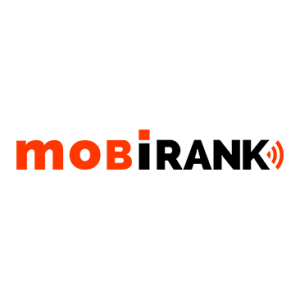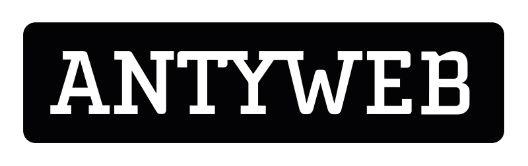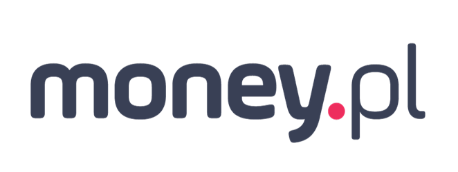Jak założyć hasło na folder na komputerze? Pomoże w tym nie tylko Windows
22 kwietnia 2023

Posiadasz sekretne dane na komputerze? Nie chcesz, by ktoś miał wgląd w Twoje dane, zdjęcia czy inne informacje? Rozwiązaniem będzie zabezpieczenie folderu – czy folderów – hasłem. Jak to zrobić? Okazuje się, że nie trzeba do tego korzystać wyłącznie z Windows.
Wyobraźmy sobie sytuację, że oddajesz swój laptop do serwisu – potrzebna jest pomoc w zakresie aktualizacji czy konfiguracji. Pracownik potrzebuje w tym celu danych administratora. Nawet jeśli swoje dane masz na własnym profilu zabezpieczonym hasłem podczas logowania, administrator ma nad nimi nadrzędny dostęp – stąd tak ważne jest, by zabezpieczać foldery również odrębnymi hasłami tylko dla danego użytkownika.
Można więc uznać, że zabezpieczenie folderów na komputerze hasłem jest jednym z najlepszych sposobów na ochronę poufnych informacji. Wykorzystać można do tego oczywiście rozwiązanie standardowe, czyli system Windows, ale skuteczne okażą się też inne formy oprogramowania. Która z tych opcji wygląda ciekawiej?
Zabezpieczenie folderu hasłem w systemie Windows
Ochrona dostępu do folderu w Windows nie jest skomplikowana – trzeba jednak zadbać o każdy krok procedury. Jak zabezpieczyć folder unikalnym hasłem krok po kroku?
Wybierz folder, który chcesz zabezpieczyć hasłem.
- Kliknij na nim prawym przyciskiem myszy i wybierz „Właściwości”.
- W oknie „Właściwości” przejdź do karty „Udostępnianie”.
- Kliknij przycisk „Zaawansowane udostępnianie”.
- Zaznacz pole wyboru „Udostępnij ten folder”.
- Kliknij przycisk „Ustawienia udostępniania”.
- Zaznacz pole wyboru „Wymagaj nazwy użytkownika i hasła”.
- Kliknij przycisk „OK”.
- Wpisz nazwę użytkownika i hasło, które będą wymagane przy próbie dostępu do folderu.
- Kliknij przycisk „OK” i „Zastosuj”.
To wystarczy, by odpowiednio zabezpieczyć folder tak, by ktoś korzystający z komputera nie miał ułatwionego dostępu do danych.
Jak można zabezpieczyć folder, ale nie w ramach Windows?
Oczywiście do ochrony folderu nie trzeba wyłącznie systemu Windows – można skorzystać z zewnętrznego oprogramowania. Przykładem może być system VeraCrypt. Spójrzmy, jak zabezpieczenie wygląda w jego przypadku. Jak się okazuje, nie jest skomplikowane.
Oto kolejne kroki:
- Uruchom program VeraCrypt i kliknij przycisk „Create Volume”.
- Wybierz opcję „Create an encrypted file container”.
- Kliknij przycisk „Select File” i wybierz plik, który będzie zawierał zabezpieczony folder.
- Wybierz metodę szyfrowania i wpisz hasło.
- Wybierz rozmiar zabezpieczonego folderu.
- Kliknij przycisk „Format” i poczekaj, aż VeraCrypt utworzy zabezpieczony folder.
W ten sposób użytkownik może dodawać pliki do zabezpieczonego folderu i korzystać z niego dopiero po tym, jak wprowadzone zostanie odpowiednie hasło.
Bezpieczne hasło – klucz do prywatności na komputerze
Oczywiście nawet najlepszy system zabezpieczeń nie będzie skuteczny, jeśli użytkownik ustawi proste hasło, które łatwo złamać lub się go domyślić.
Niestety, bądźmy realistami: badania dotyczące bezpieczeństwa danych na komputerach pokazują, że wiele osób nie zabezpiecza swoich danych hasłem lub stosuje słabe frazy, co czyni je łatwymi do złamania. Potwierdzają to konkretne dane. Według raportu firmy SplashData z 2021 roku, najczęściej używanym hasłem w poprzednim roku było „123456”. Banalnie proste, prawda?
Warto też spojrzeć na inną kwestię – to, czy używamy ciągle tych samych haseł na komputerze. W badaniach przeprowadzonych przez firmę Keeper Security w 2018 roku okazało się, że tylko 35% użytkowników korzysta z unikalnych haseł dla różnych kont. Jeszcze bardziej zaskakujące może być to, że zaledwie 12% badanych używało haseł o długości 12 lub więcej znaków, które są uważane za bezpieczne.


Miłośnik wszystkiego, co związane z nowymi technologiami. Kiedyś konsultant w branży telko; dziś działający głównie w sferze oprogramowania, a przy okazji niezmiennie zafascynowany wszystkim, co dotyczy technologii mobilnych oraz znaczenia internetu w codzienności.
Powiązane artykuły

Wyjazd do Paryża samemu? (5) Ile internetu mobilnego zużyłem w roamingu
Zabezpieczenie folderu hasłem w systemie Windows…

Wyjazd do Paryża samemu? (4) Wersal bez internetu mobilnego to cyfrowy detoks
Zabezpieczenie folderu hasłem w systemie Windows…

Wyjazd do Paryża samemu? (3) Jak zorganizować wycieczkę do Disneylandu i nie zwariować
Zabezpieczenie folderu hasłem w systemie Windows…
Najnowsze artykuły

Internet od Vectry na rok akademicki 2025/26 to ciekawy scenariusz dla studentów
Zabezpieczenie folderu hasłem w systemie Windows…

Orange Światłowód wchodzi do oferty CANAL+. To może być początek większej rewolucji
Zabezpieczenie folderu hasłem w systemie Windows…
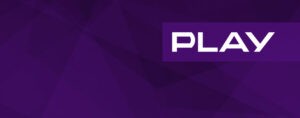
Play rzuca biznesowi rękawicę. Abonament 5G bez limitów za 50 zł netto to sygnał zmian
Zabezpieczenie folderu hasłem w systemie Windows…
Porównaj najlepsze oferty operatorów
oszczędź nawet 50%
Pan Wybierak – bezpłatna porównywarka najlepszych ofert operatorów
To jedna z najbardziej kompletnych wyszukiwarek, z trafnym dopasowaniem ofert internetu, telewizji kablowej i telekomów do adresu zamieszkania, z której bardzo chętnie korzystają nasi czytelnicy – polecamy!
Pan Wybierak to świetny serwis, dzięki któremu nie tylko poznałem wszystkie możliwe warianty instalacji internetu w moim miejscu zamieszkania, ale także odkryłem naprawdę tanią ofertę. Ogólnie - rewelacja!